A Word diagram eszköze többféle diagramtervezéssel rendelkezik, beleértve a kördiagramokat is. Az alapértelmezett diagramokhoz csatlakoztatott munkalap tartozik, amely készen áll a diagram elrendezését létrehozó adatok beszúrására vagy másolására. Az adatok hozzáadása után a szerkesztőeszközök segítségével módosítsa a diagram formátumát, stílusát és színét, hogy megfelelően nézzen ki.
1. lépés: Helyezze be a kördiagramot

Kép jóváírása: A kép a Microsoft jóvoltából
Válaszd ki a Beszúrás fület, majd a Diagram gomb.
A nap videója
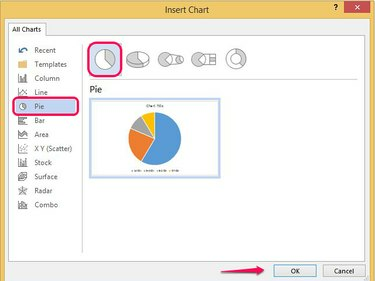
Kép jóváírása: A kép a Microsoft jóvoltából
Válassza ki Pite a menüsorból. Válasszon egy dizájnt és válasszon rendben hogy beillessze a sablont a dokumentumba.
Tipp
- A kördiagram kialakításának bármikori megváltoztatásához válassza a lehetőséget Diagramtípus módosítása gombot a Tervezés lapon.
- A diagram méretének módosításához jelölje ki, és húzza ki a sarkot a méretének növeléséhez vagy befelé a méretének csökkentéséhez.
2. lépés: Adjon hozzá adatokat a kördiagramhoz
Ha kördiagramot választ, a diagram alatt megnyílik egy Excel adatlap mintaadatokkal. Ezeket az adatokat ki kell cserélnie a sajátjával.

Kép jóváírása: A kép a Microsoft jóvoltából
Írja be vagy másolja a saját adatait a lapra. Cserélje le az oszlopcímet a diagram nevével, a sorok címét pedig az adatcímkékkel. Ha minden adatot hozzáadott, zárja be a lapot a lehetőség kiválasztásával x a sarkon.
Tipp
- Ha sorokat ad hozzá vagy eltávolít, a Wordnek be kell építenie a. módosítja a diagramot, és automatikusan frissíti a tervét. Ha az adatok a kijelölésen kívül jelennek meg, húzza rá az adatmezőt.
- Az adatmunkalap bármely ponton történő újranyitásához kattintson a jobb gombbal a diagramra a Wordben, és válassza ki Adatok szerkesztése.
3. lépés: Formázza meg a diagramot
A diagram elrendezésének, formátumának vagy kialakításának megváltoztatásához válassza ki a diagramot, hogy megnyissa a négy gyorsformázó eszközt az oldalán.

Kép jóváírása: A kép a Microsoft jóvoltából
Válassza ki Elrendezési beállítások megváltoztatni a diagram elhelyezkedését a környező szövegben, vagy rögzíteni a pozícióját az oldalon.
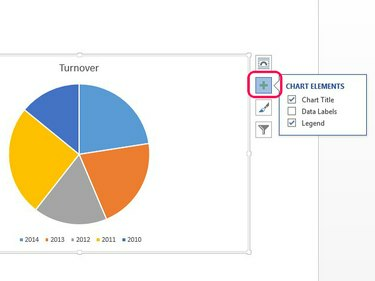
Kép jóváírása: A kép a Microsoft jóvoltából
Válassza ki Diagram elemek a diagram címének, adatcímkéinek vagy jelmagyarázatának megjelenítéséhez vagy elrejtéséhez.

Kép jóváírása: A kép a Microsoft jóvoltából
Válaszd ki a Stílus és szín ecsettel a diagram stílusának vagy színsémájának megváltoztatásához. Válassza ki Stílus hogy új dizájnt alkalmazzunk a diagramon és Szín megváltoztatni a színeit.

Kép jóváírása: A kép a Microsoft jóvoltából
Válassza ki Diagramszűrők a kördiagram bármely kategóriájának elrejtéséhez a négyzetek kijelölésének törlésével és a kiválasztással Alkalmaz.
Tipp
- A diagram és a környező mező szerkesztési és effektusainak teljes skálájának eléréséhez válassza ki a diagramot, majd nyissa meg Diagram terület formázása. Használja a Diagrambeállítások legördülő menüből válassza ki a diagram azon területét, amelyen dolgozni szeretne, és használja a formázási eszközöket a módosításokhoz.
- A diagramot a Tervezés lapról is szerkesztheti. Például használja a Diagramelem hozzáadása gomb a cím, az adatcímkék vagy a jelmagyarázat vezérléséhez. Az Gyors elrendezés vagy Diagramstílusok gombok stílusát váltják, és a Színek módosítása gomb szerkeszti a színsémát.
- Húzza szét a diagram egyes részeit hangsúlyozni vagy használni pite pite vagy rúd pite opciók egy másodlagos diagram hozzáadásához, amely a kördiagram egy szeletéből származó adatokra összpontosít.



